Czy jesteś zmęczony mrużeniem oczu na małym ekranie telefonu lub laptopa podczas prezentacji lub wieczorów filmowych? Cóż, istnieje proste rozwiązanie – Belkin Miracast! To urządzenie umożliwia bezprzewodowe przesyłanie strumieniowe ulubionego obrazu z telefonu, tabletu lub laptopa na większy ekran telewizora bez kabli lub ograniczonych rozmiarów ekranu. To potężne urządzenie umożliwia bezprzewodowe udostępnianie ekranu, co zapewnia płynne i przyjemne wrażenia wizualne.
W tym artykule znajdują się kompletne instrukcje dotyczące konfiguracji i użytkowania Miracast firmy Belkin w Twoim domu lub biurze. Więc usiądź wygodnie, zrelaksuj się i pozwól nam poprowadzić Cię przez to niesamowite urządzenie, które odmieni Twoje wrażenia z oglądania.
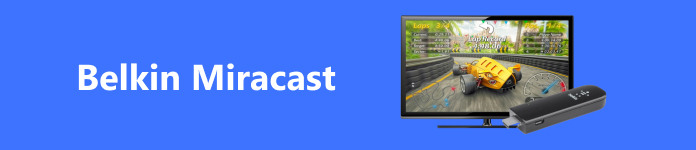
- Część 1. Co to jest adapter wideo Belkin Miracast
- Część 2. Jak skonfigurować i używać Belkin Miracast
- Część 3. Bonus: najlepszy sposób na wykonanie kopii lustrzanej telefonu na komputerze
- Część 4. Często zadawane pytania dotyczące adaptera wideo Belkin Miracast
Część 1. Co to jest adapter wideo Belkin Miracast
Adapter wideo Belkin Miracast to nowe i rewolucyjne urządzenie, które umożliwia przesyłanie wideo z telefonu, laptopa lub tabletu na większy ekran lub projektor bez przewodów i kabli. Ten adapter stanowi pomost pomiędzy urządzeniami mobilnymi a telewizorem. Umożliwia łatwe i płynne tworzenie kopii lustrzanych ekranu. Korzystanie z połączenia bezprzewodowego między urządzeniami ma na celu zmniejszenie bałaganu i wyeliminowanie konieczności stosowania kabli.
Załóżmy, że masz na laptopie prezentację programu PowerPoint, którą chcesz wyświetlić na większym ekranie. W takim przypadku można łatwo podłączyć adapter wideo Belkin Miracast do komputera i wyświetlić zawartość na ekranie telewizora lub projektora. Ten adapter jest łatwy w konfiguracji i obsłudze, dzięki czemu możesz rozpocząć strumieniowe przesyłanie preferowanych treści bez żadnych opóźnień.
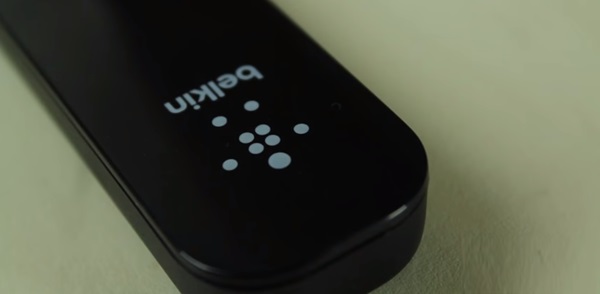
Część 2. Jak skonfigurować i używać adaptera wideo Belkin Miracast
Zanurzmy się w tym, jak skonfigurować urządzenie, zanim w końcu zaczniemy korzystać z jego ulepszonych multimediów. Konfiguracja tego narzędzia jest dziecinnie prosta. Wykonaj poniższe kroki, aby dowiedzieć się, jak skonfigurować i używać adaptera wideo Belkin Miracast. Następnie będziesz gotowy, aby rozpocząć bezprzewodowe przesyłanie strumieniowe ulubionych treści!
Krok 1 Kup adapter wideo Belkin Miracast i wyjmij go z pudełka, aby zapoznać się z jego elementami. Następnie podłącz Adapter wideo do portu HDMI w telewizorze lub projektorze, a następnie podłącz kabel zasilający do adaptera.

Krok 2 Włącz telewizor lub projektor i wybierz źródło sygnału wejściowego, do którego podłączony jest adapter. Na urządzeniu mobilnym włącz funkcję kopii ekranu w menu ustawień i wybierz adapter wideo Belkin Miracast Video Adapter z listy dostępnych urządzeń.
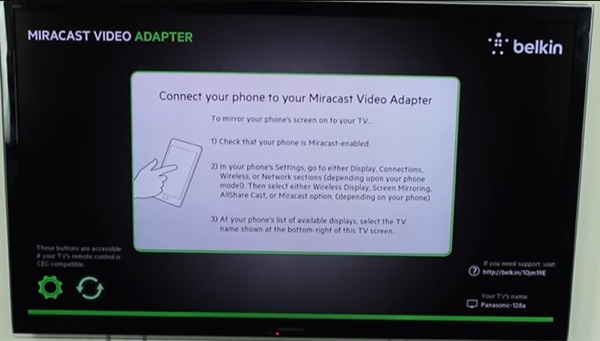
Krok 3 Po podłączeniu urządzenia do adaptera ekran urządzenia mobilnego zostanie udostępniony na ekranie telewizora lub projektora. Możesz przesyłać strumieniowo preferowaną zawartość, taką jak filmy, zdjęcia lub prezentacje programu PowerPoint, z urządzenia mobilnego na większy ekran.
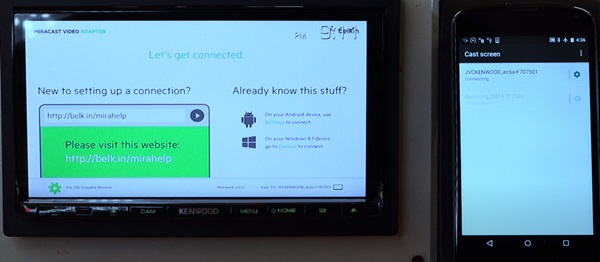
Krok 4 Aby odłączyć adapter, wyłącz funkcję kopiowania ekranu urządzenia mobilnego lub odłącz adapter od portu HDMI.
Część 3. Bonus: najlepszy sposób na kopię lustrzaną telefonu na komputerze
Jeśli chcesz wykonać kopię lustrzaną telefonu na komputerze, zalecamy użycie Lustro telefonu Apeaksoft. To potężne oprogramowanie, które może przesyłać ekran telefonu na komputer; Pomaga kontrolować wyświetlacz komputera za pomocą telefonu. Dzięki przyjaznemu dla użytkownika interfejsowi Apeaksoft Phone Mirror umożliwia łatwe przesyłanie ekranu telefonu na komputer w czasie rzeczywistym, niezależnie od tego, czy masz iPhone'a, czy urządzenie z systemem Android. Oferuje możliwość bezprzewodowego łączenia telefonu z komputerem za pomocą Wi-Fi lub USB, co daje Ci elastyczność wyboru najwygodniejszej metody dla Twoich potrzeb.
Ponadto Apeaksoft Phone Mirror oferuje dodatkowe funkcje, takie jak robienie zrzutów ekranu telefonu, rejestrowanie aktywności ekranu telefonu, a nawet zarządzanie plikami i aplikacjami telefonu bezpośrednio z komputera. Narzędzia stają się bardziej wartościowe dzięki prostemu procesowi konfiguracji. Zawiera samouczek i przewodnik krok po kroku, jak można pomyślnie się połączyć. Postępuj zgodnie ze szczegółowymi krokami poniżej, aby dowiedzieć się, jak proste jest przesyłanie lustrzane telefonu na komputer za pomocą Apeaksoft Phone Mirror.
Krok 1 Pobierz i otwórz Apeaksoft Phone Mirror na swoim komputerze. Następnie umieść telefon z systemem iOS lub Android w pobliżu komputera. Wybierz żądaną metodę połączenia, czy to przez Wi-Fi czy USB.

Krok 2 Połącz telefon z dostępnym komputerem za pomocą kabla USB, jeśli wybierzesz USB. Następnie postępuj zgodnie z instrukcjami wyświetlanymi na ekranie, aby włączyć debugowanie USB w telefonie. Po włączeniu debugowania USB uruchom aplikację do tworzenia kopii ekranu na swoim urządzeniu. Pomoże ci to poprzez połączenie lustrzane.
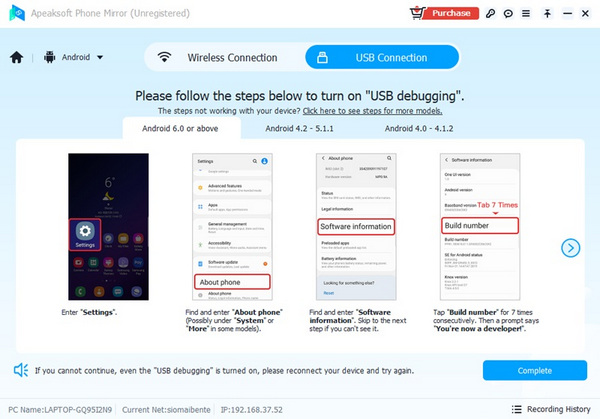
Krok 3 W przeciwnym razie podłącz telefon i komputer do tej samej sieci Wi-Fi. Dostępny komputer można wykryć za pomocą kodu PIN lub kodu QR. Gdy Apeaksoft Phone Mirror wykryje Twój telefon, kliknij Zacząć teraz aby rozpocząć proces tworzenia kopii lustrzanej.
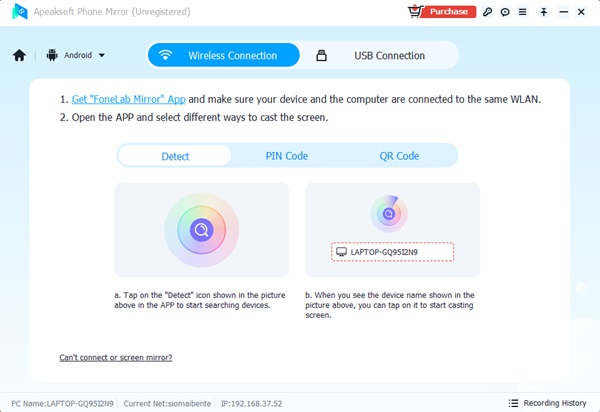
Krok 4 Po rozpoczęciu tworzenia kopii ekranu oprogramowanie wyświetli wszystko, co pojawi się na ekranie telefonu. Następnie przejdź do obszaru, który chcesz udostępnić na swoim telefonie. Jeśli chcesz nagrać ekran, wybierz opcję Rozpocznij nagrywanie opcję lub zrób zrzut ekranu. Po udostępnieniu ekranu kliknij przycisk Disconnect przycisk , aby zatrzymać tworzenie kopii lustrzanej.
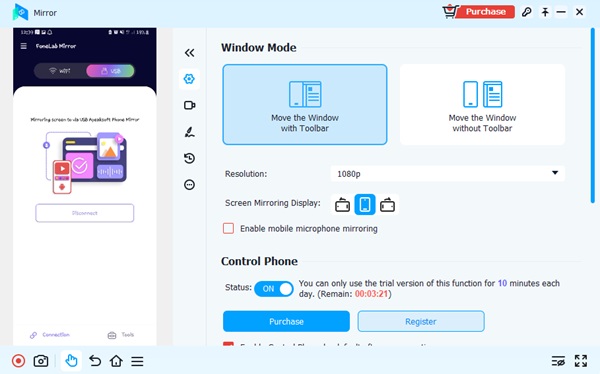
Część 4. Często zadawane pytania dotyczące adaptera wideo Belkin Miracast
Dlaczego musimy wykonać kopię lustrzaną ekranu naszego telefonu na komputerze?
Przenoszenie ekranu telefonu na komputer może być pomocne z kilku powodów. Umożliwia przeglądanie zawartości telefonu na większym ekranie, co może być przydatne podczas prezentacji lub oglądania zdjęć i filmów z innymi osobami. Umożliwia również sterowanie telefonem za pomocą klawiatury i myszy komputera, co może być wygodniejsze podczas pisania wiadomości lub nawigacji po urządzeniu.
Czy istnieje różnica między kopiowaniem lustrzanym iPhone'a i urządzenia z Androidem?
Chociaż proces tworzenia kopii lustrzanej jest zasadniczo taki sam w przypadku urządzeń iPhone i Android, mogą występować pewne różnice w wymaganym oprogramowaniu lub narzędziach. Na przykład urządzenia z Androidem mogą wymagać zainstalowania dodatkowych sterowników na komputerze, podczas gdy iPhone'y mogą korzystać z technologii AirPlay do tworzenia kopii lustrzanych swoich ekranów.
Czy mogę udostępnić grę lub rozmowę wideo z telefonu na komputerze za pomocą Belkin Miracast?
Tak, Belkin Miracast Video Adapter umożliwia udostępnianie gier i połączeń wideo z telefonu na komputer. Gdy przesyłasz ekran telefonu na komputer, możesz zobaczyć i kontrolować wszystko na telefonie, w tym wszystkie gry lub połączenia wideo, z których aktualnie korzystasz. Może to być niezbędne do grania w gry na większym ekranie lub prowadzenia połączeń wideo z wieloma osobami.
Podsumowanie
Bezprzewodowy adapter wideo Belkin Miracast HDMI jest niedrogim i wygodnym narzędziem do kopiowania ekranu. Dzięki kompatybilności z szeroką gamą urządzeń i obsłudze rozdzielczości HD ten adapter oferuje wciągające wrażenia wizualne, których nie da się pokonać. Niezależnie od tego, czy chcesz oglądać ulubione filmy i programy telewizyjne, grać w gry czy robić prezentacje na większym ekranie, adapter Belkin Miracast sprawia, że jest to bułka z masłem. Tak więc, jeśli szukasz sposobu na oglądanie treści na szerszym ekranie bez żadnych problemów, adapter Belkin Miracast jest koniecznością.




